
AnyMP4 Bluray Ripper(蓝光视频转换工具)
v8.0.22 官方版大小:66.2 MB 更新:2024/12/29
类别:视频软件系统:WinAll
分类分类

大小:66.2 MB 更新:2024/12/29
类别:视频软件系统:WinAll
AnyMP4 Bluray Ripper是一款强大的DVD翻录软件,旨在帮助用户将蓝光DVD视频转换成具备高质量的数字视频,方便用户保存和分享;这款翻录工具拥有丰富的视频处理功能和格式支持,您可以使用它为视频添加各种效果和水印,然后再把它转换成任意的视频格式,它有足够的能力帮助您转换,因为这款工具兼容500多种媒体格式,完全可以满足您的转换需求;AnyMP4 Bluray Ripper是内置了一个工具箱,在工具箱中包含了多种实用的工具,用户可以直接打开使用而不用安装。
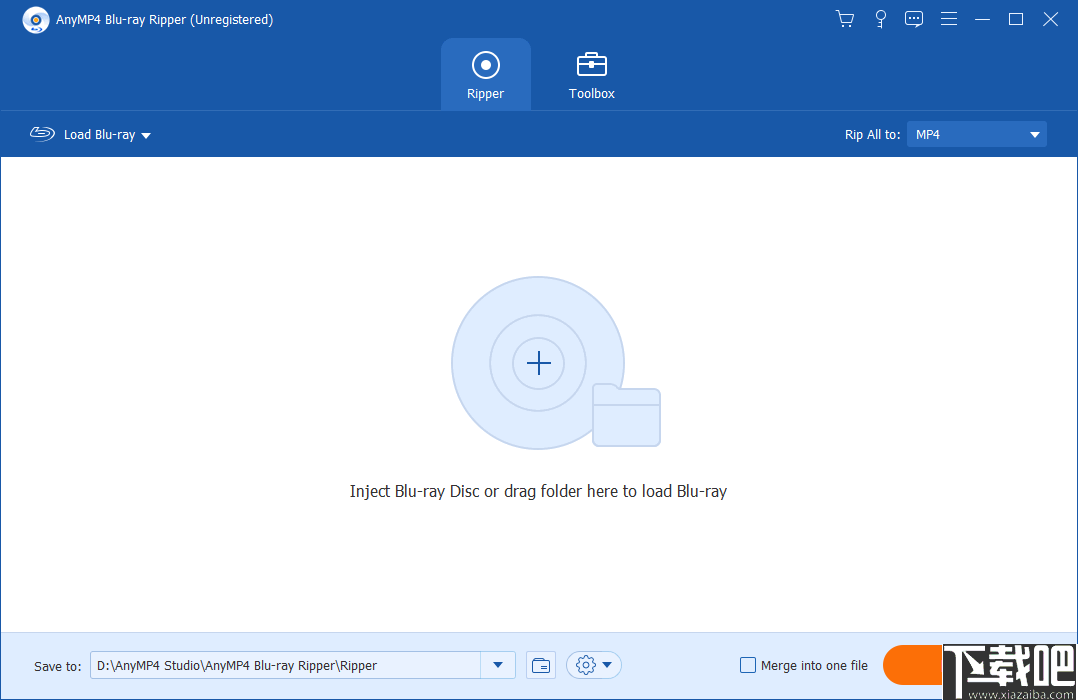
将蓝光转换成500多种格式
在没有重型蓝光播放器或光盘驱动器的情况下观看蓝光电影,将蓝光电影翻录成其他流行格式是明智的。蓝光翻录软件支持500多种格式,例如MP4,MKV,AVI,WMV,FLV,MOV,VOB,DivX,MPEG,SWF,MP3,FLAC,OGG,以及更多视频和音频格式,因此您可以观看电影既轻便又舒适。
将原始Blu-ray翻录成MKV无损
除了绝大多数输出格式,MKV Lossless是您不容错过的。要将蓝光光盘翻录成其他数字格式,MKV无损是理想的格式,因为它可以保留所有原始字幕,音轨,菜单和其他参数。即使没有任何蓝光驱动器或播放器,您也可以欣赏原始版本的蓝光翻录的MKV无损视频。此外,您还可以使用工具箱中的增强器功能来优化蓝光电影的质量。
像Pro一样编辑Blu-ray文件
转换之前,蓝光开膛手使用其内置的编辑工具为您提供了更多的编辑控制功能。从Blu-ray电影效果到视频播放设置,AnyMP4 Blu-ray Ripper使您可以使用易于使用的实用程序像Pro一样编辑Blu-ray电影。
添加滤镜并调整效果
您还可以使用滤镜效果在翻录之前创建其他样式的影片。添加诸如漩涡,香港电影,星星,现代,灰色,像素化,橙色点,紫色,普通,素描等滤镜效果,可以创建一种新的电影风格。此外,效果调整工具可让您手动更改亮度,对比度,饱和度和色相。
1、将蓝光DVD或者ISO图像文件翻录为具有原始质量的4K UHD或者1080p高清视频。
2、可以将其转换并保存为超过500多种数字格式,非常的简单和方便。
3、凭借先进的加速技术,AnyMP4蓝光开膛手可为您提供比其他产品快30倍的速度。
4、采用独特的设计和直观的用户界面,您只需单击几下即可完成所有翻录过程。
5、可以对视频进行各种处理和编辑,让视频可以按照您的设置进行转换。
6、可以帮助您轻松编辑DVD电影效果并修剪不需要的部分以创建动画GIF图像。
7、可以通过调整视频大小,质量和分辨率来将大型DVD电影尺寸减小。
8、可以编辑媒体文件的元数据信息,例如标题,艺术家,流派,专辑,曲目等。
9、可以轻松提高视频分辨率,优化亮度和对比度并消除视频噪声。
10、将3D效果添加到蓝光电影中并享受令人惊叹的视觉效果非常简单。
11、可以使用实时预览功能,该功能使您可以在开始翻录之前查看视频效果并进行调整。
1、解压软件并安装,安装完成后打开软件。
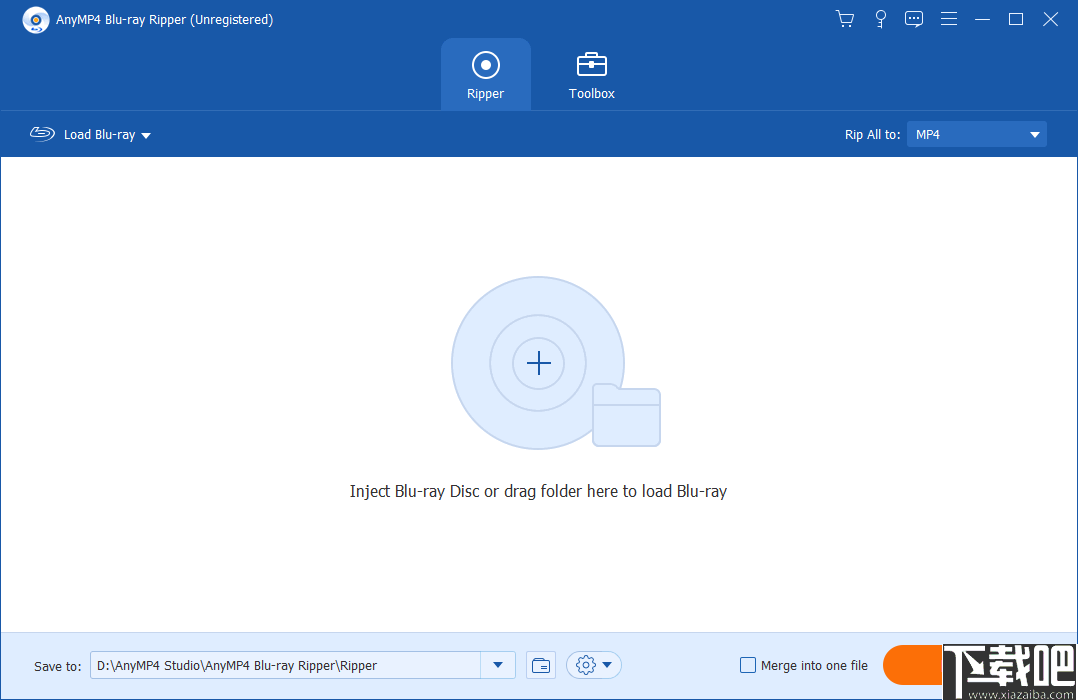
2、进入软件过直接点击添加图标以进入文件管理器中选择您需要转换的DVD文件。
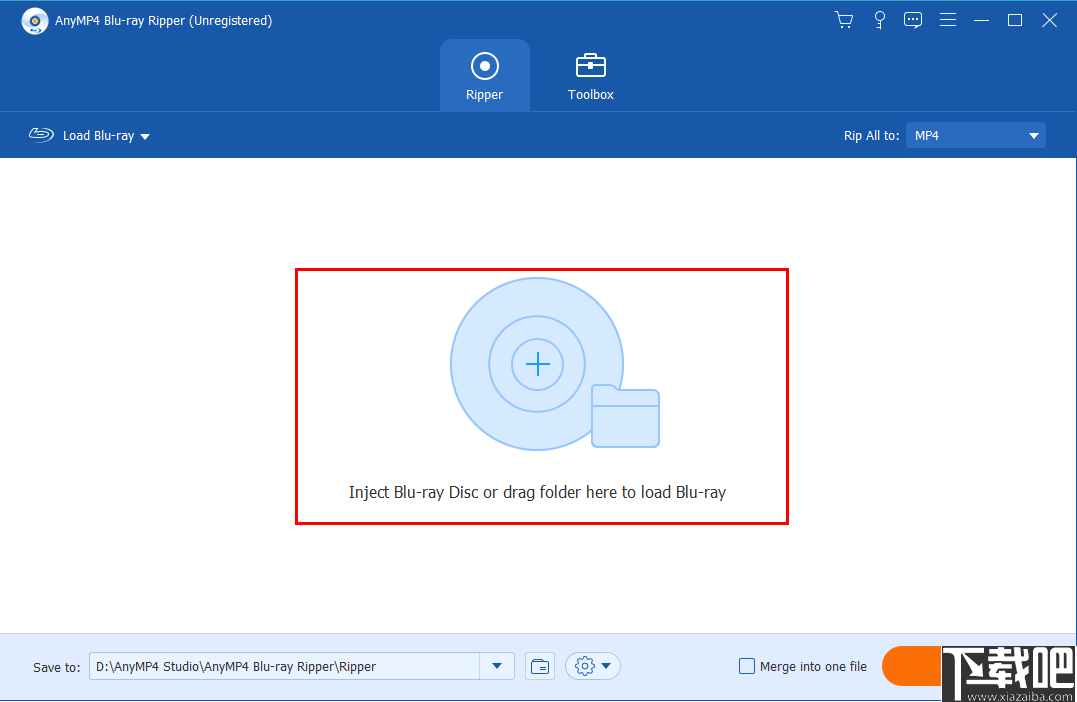
3、也可以在软件左上的菜单中进行DVD视频添加。
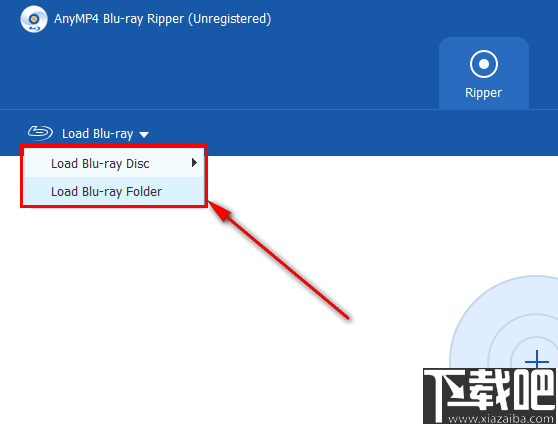
4、视频添加之后在软件右上的位置中打开格式面板选择需要转换的文件格式。
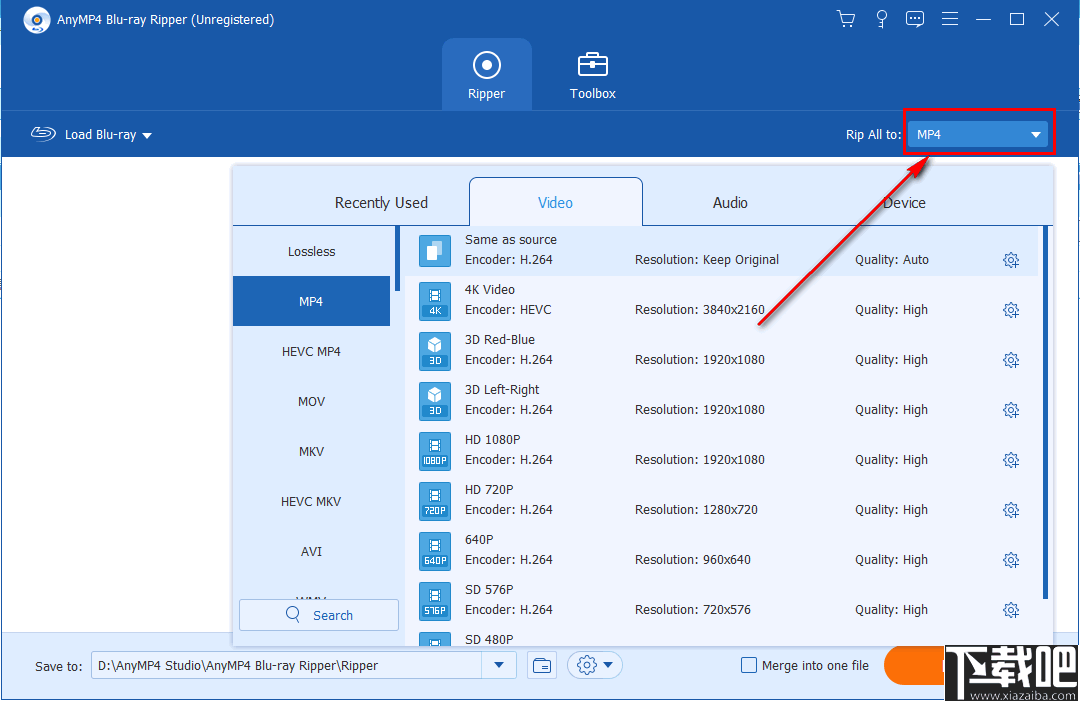
5、想要调整格式的输出参数,您可以在指定的格式后方点击该图标。
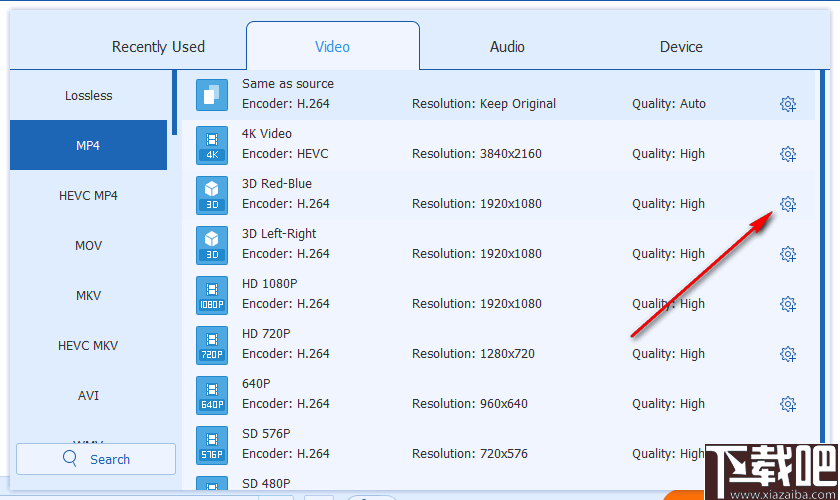
6、然后就可以按自己的需求在该面板中设置格式的输出质量和其它参数。
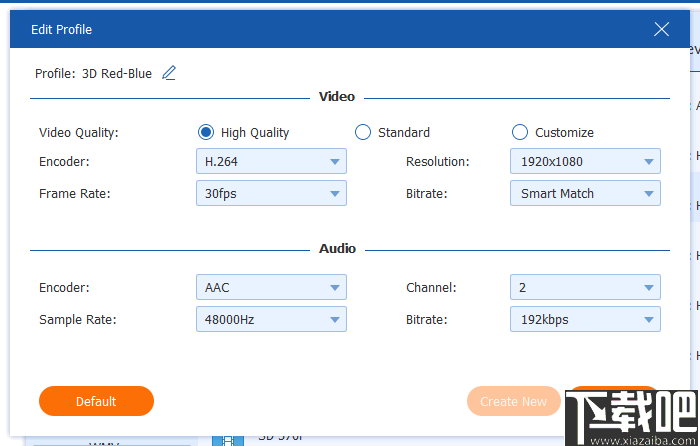
7、之后设置视频的刻录位置,这就不用多说了,保存到您知道的文件夹下,方便您后面查找。
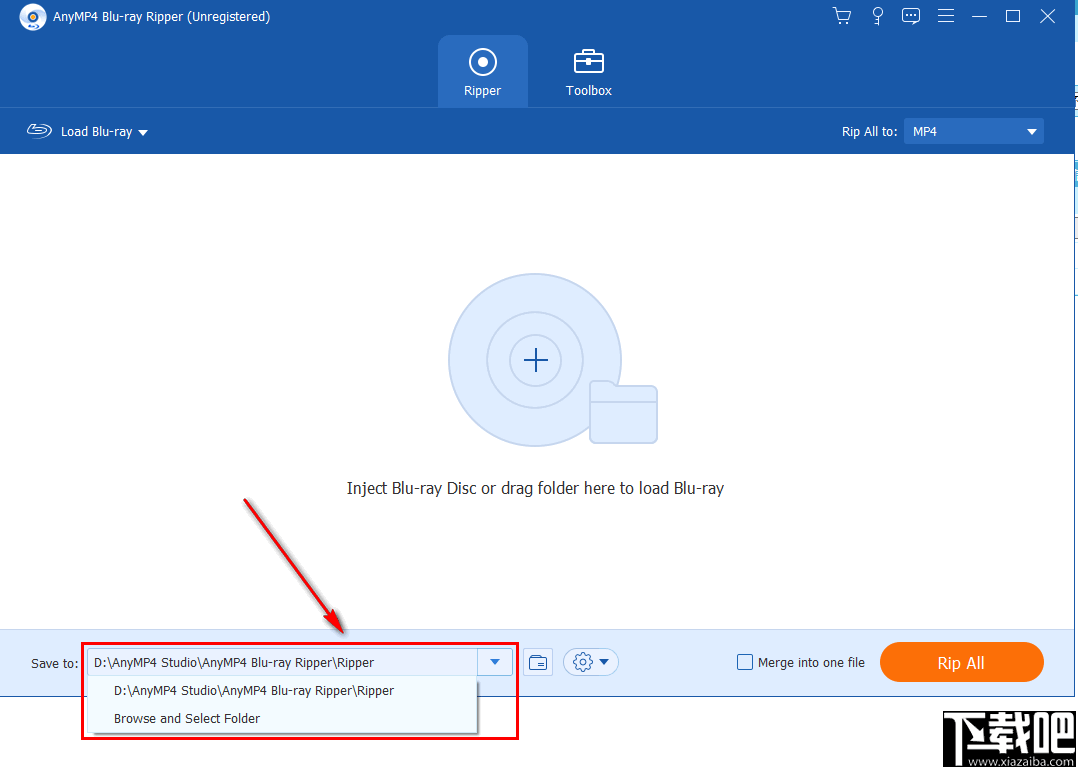
8、现在就可以点击转换按钮开始转换视频了。
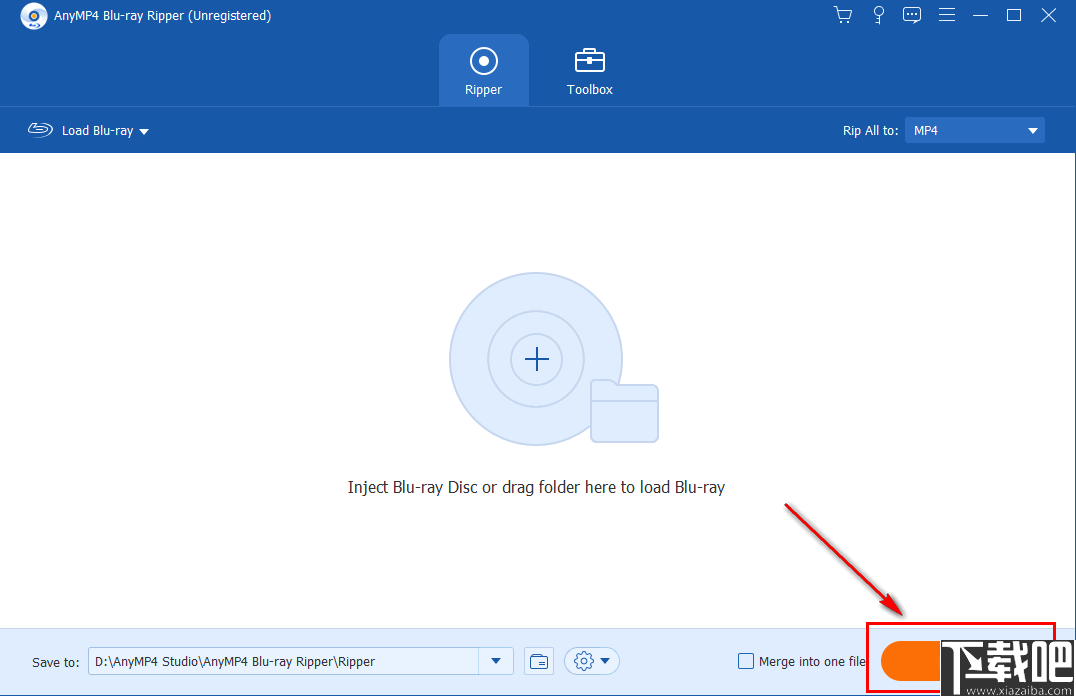
9、软件的设置功能在路径右侧打开,您可以按需设置软件的功能。
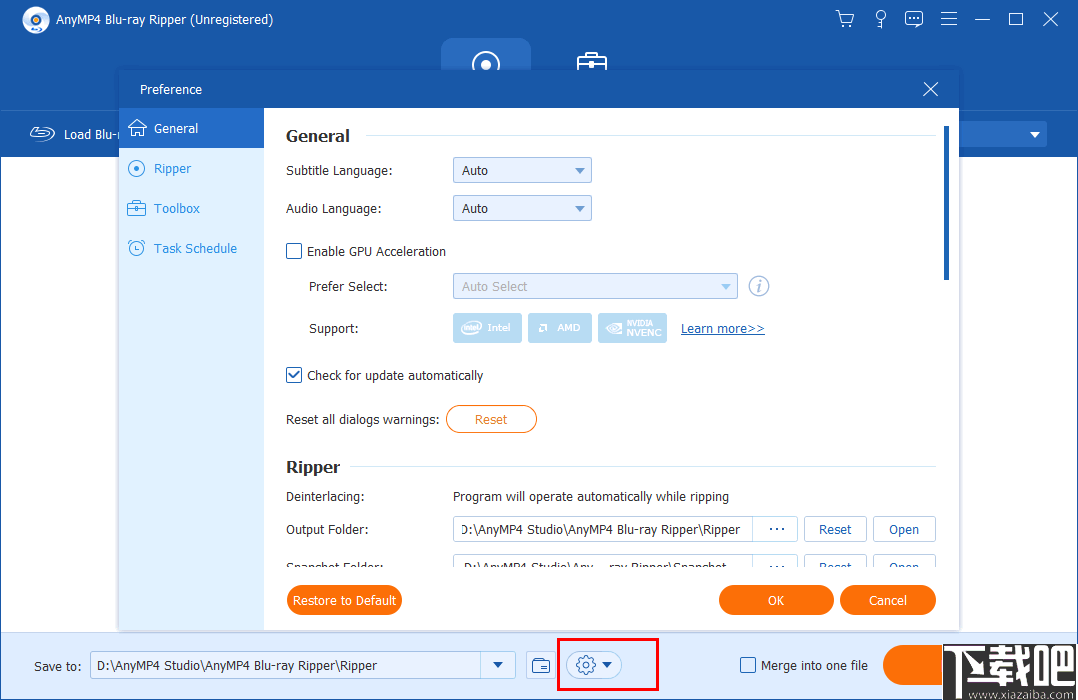
10、软件的工具箱中还包含了以下实用工具,您如果要进行视频压缩,GIF制作和3D视频转换可以在这里打开对应的工具使用。
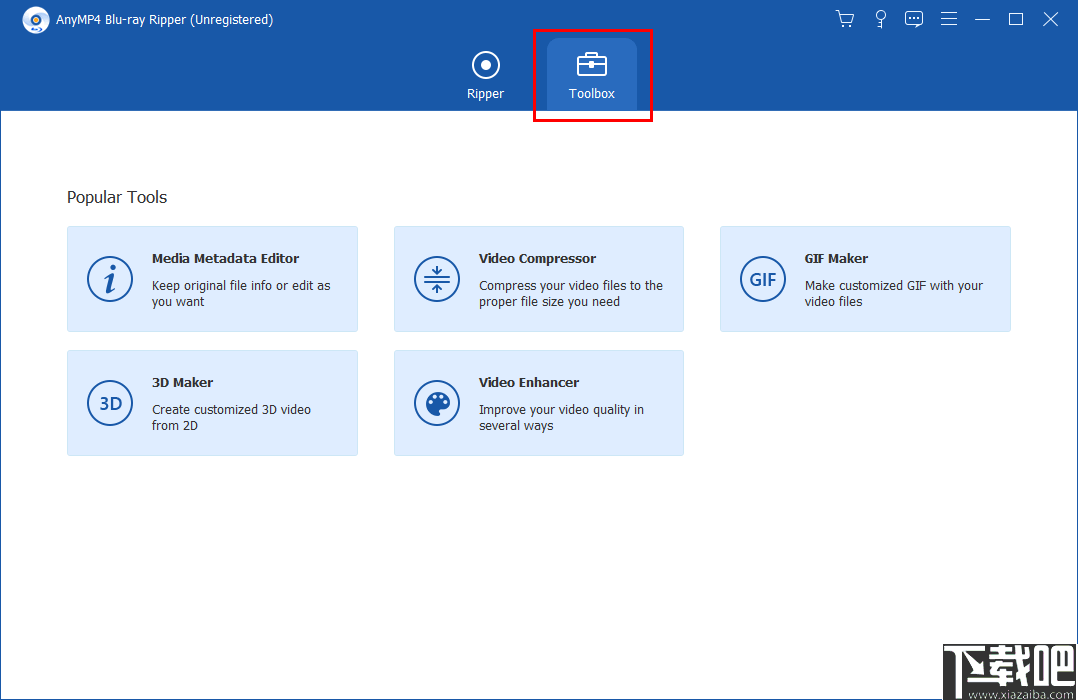
“首选项”窗口使您可以预先调整设置。您可以选择调整常规设置,例如字幕语言,音频语言,开膛手设置,工具箱设置和任务时间表。
只需单击“输出”文件夹旁边的“首选项”(齿轮图标)以打开“首选项”窗口。或者,您可以单击菜单>首选项来调整更多设置。
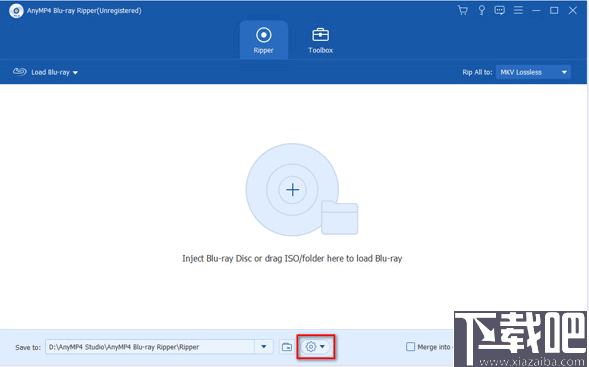
一般
在常规选项卡中,您可以选择调整字幕语言,音频语言以及GPU加速。AnyMP4蓝光开膛手支持最新的加速技术,AMD APP和NVIDIA®CUDA™加速,这使蓝光翻录过程比其他类似软件快30倍。
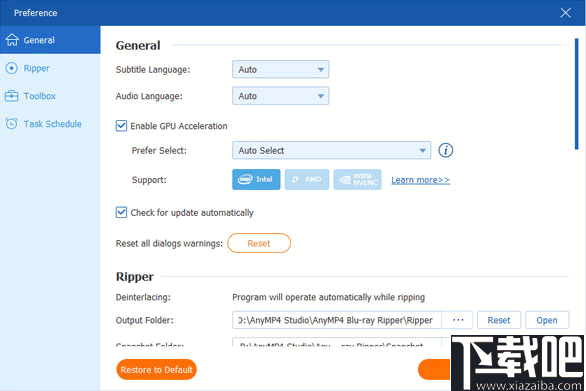
开膛手
在“开膛手”选项卡中,您可以设置“输出文件夹”和“快照文件夹”以保存翻录的蓝光视频和快照。它为您提供删除源文件或不进行转换的选择。
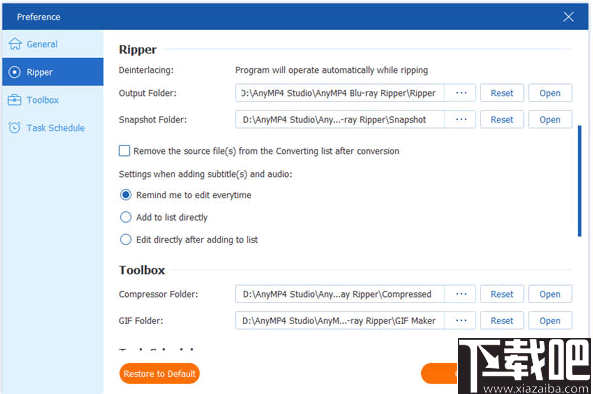
工具箱
通过“工具箱”选项卡,可以为压缩的视频和新创建的GIF选择Compressor文件夹和GIF文件夹。
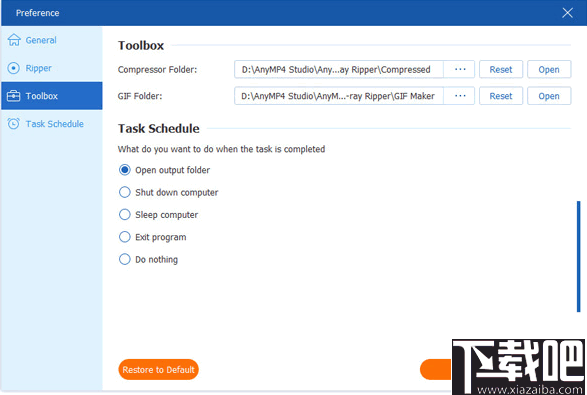
任务时间表
AnyMP4 Blu-ray Ripper可让您在任务完成后预设动作。您可以选择打开输出文件夹,关闭计算机,使计算机休眠,退出程序或不执行任何操作。
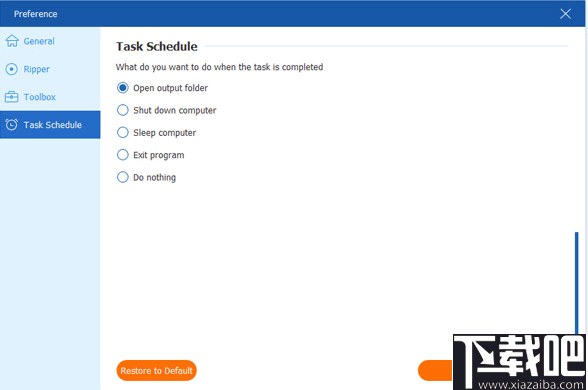
Apowersoft MKV Converter Studio 视频软件27.55 MB4.3.3.0 官方版
详情视频转换专家(视频压缩工具) V8.6免费版 视频软件21.89 MB8.6 免费版
详情Bigasoft Total Video Converter 视频软件18.8 MB5.0.8.5809 官方版
详情Flash转换王 视频软件7.85 MB18.0.3950 官方版
详情爱奇艺易转码 视频软件9.39 MB6.1.0.11 官方版
详情MakeMKV 视频软件7.76 MB1.9.6 官方版
详情Altarsoft Video Converter 视频软件944 KB1.0 官方版
详情No.1 Video Converter 视频软件6.29 MB5.2.37 官方版
详情Lite MP4 Tool 视频软件5.26 MB2.3 免费版
详情Sgi's Video Converter GUI 视频软件20.4 MB0.3.7 官方版
详情SWF-AVI-GIF Converter 视频软件1.37 MB2.3 官方版
详情iMacsoft Video Converter 视频软件5.7 MB2.9.2.0514 简体中文版
详情超级转霸 视频软件15 MB3.71 官方版
详情3gp格式转换器 视频软件10.39 MB4.0.0.0 官方版
详情Streamingstar Converter 视频软件12.33 MB2.5 官方版
详情Bigasoft Zune Video Converter 视频软件10.57 MB3.7.50.5067 中文版
详情Bigasoft AVCHD Converter 视频软件13.83 MB4.2.3.5213 中文版
详情WinX Video Converter 视频软件29.16 MB5.1.0 中文版
详情Bigasoft FLV Converter 视频软件10.58 MB3.7.49.5044 中文版
详情Bigasoft WMV Converter 视频软件10.6 MB3.7.49.5044 中文版
详情点击查看更多
迅捷视频格式转换器 视频软件2.69 MB1.0 官方版
详情RealProducer HD 视频软件46.85 MB15.0.4.01 官方版
详情奇艺qsv格式转换器 视频软件633 KB3.1 官方版
详情Icecream Media Converter 视频软件30.55 MB1.56 中文版
详情DVD转MP4转换器 视频软件11.52 MB3.0 官方版
详情万能视频格式转换器 视频软件3.46 MB11.0.9 官方版
详情3gp格式转换器免费版 视频软件11.45 MB12.2 免费版
详情迅捷qsv视频格式转换器 视频软件10.24 MB1.0.0.0 官方版
详情快转视频格式转换器 视频软件14.35 MB15.5.5.5 官方版
详情顶峰全能DVD转换器 视频软件6.83 MB7.6.0 官方版
详情私房DVD格式转换器软件旗舰版 视频软件17.91 MB2.00.116 官方版
详情镭智MP4视频转换器 视频软件3.59 MB3.1.0.0 官方版
详情蓝风格式工厂 视频软件17.91 MB2.0.0.408 官方版
详情好易FLV格式转换器 视频软件5.72 MB7.6.0.0 官方版
详情Joboshare AVI MPEG Converter 视频软件5.85 MB3.2.7.0730 官方版
详情Agogo Video to Blacerry 视频软件7.18 MB8.71 官方版
详情急速MOV视频格式转换器 视频软件7.71 MB1.6.0 官方版
详情Agogo Video to PSP Converter 视频软件7.18 MB8.71 官方版
详情Bluefox AVI to iPod Converter 视频软件11.75 MB3.1.12.1008 官方版
详情HandBrake 64位(视频转换器) 视频软件17.6 MBv1.4.0 官方版
详情点击查看更多
牛牛游戏正版10元2025 休闲益智61.5MBv7.2.0
详情欢乐拼三张更新版本2025 休闲益智61.5MBv7.2.0
详情牛牛游戏游戏大厅2025 休闲益智61.5MBv7.2.0
详情牛牛游戏赚钱软件2025 休闲益智61.5MBv7.2.0
详情时光娱乐5.1.2版2025 休闲益智61.5MBv7.2.0
详情宁波游戏大厅奉化双扣2025 休闲益智61.5MBv7.2.0
详情欢乐拼三张软件2025 休闲益智61.5MBv7.2.0
详情欢乐拼三张手机版2025 休闲益智61.5MBv7.2.0
详情游戏牛牛2025 休闲益智61.5MBv7.2.0
详情欢乐拼三张手机单机2025 休闲益智61.5MBv7.2.0
详情欢乐拼三张竖屏2025 休闲益智61.5MBv7.2.0
详情欢乐拼三张免费金币版2025 休闲益智61.5MBv7.2.0
详情牛牛游戏中心联机2025 休闲益智61.5MBv7.2.0
详情jj游戏平台2025 休闲益智61.5MBv7.2.0
详情爱玩棋牌2025安卓最新版 休闲益智61.5MBv7.2.0
详情有牛牛的游戏2025 休闲益智61.5MBv7.2.0
详情牛牛游戏正版2025 休闲益智61.5MBv7.2.0
详情微信牛牛2025 休闲益智61.5MBv7.2.0
详情欢乐拼三张和谐版无限金币2025 休闲益智61.5MBv7.2.0
详情欢乐拼三张无限金币无限钻石2025 休闲益智61.5MBv7.2.0
详情点击查看更多







































